Page 17 of 139

Grundläggande funktion17
Rörliga objekt
Knacka på och håll in det objekt du vill
flytta tills rammarkeringar visas runt
ikonerna.
För fingret över skärmen. Elementet
visas som en skuggig bild.
Observera!
Du måste hålla konstant tryck och
röra fingret med jämn hastighet.
Det objekt som tidigare sparats på platsen och alal andra objekt före eller
efter, växla åt vänster eller höger för
att skapa ett utrymme vid den plats som den nya ikonen dragits till. Släpp
elementet på önskad plats.
Tryck på en av knapparna på instru‐
mentpanelen för att lämna redigering‐
släget.
Observera!
I följande kapitel beskrivs stegen för att flytta ett skärmobjekt via pekskär‐
men som "...dra...ikonen till..." eller
"...dra...menyalternativet till...".
Bläddra i listor
Om det finns fler tillgängliga objekt än vad som kan visas på skärmen måste
listan bläddras.
Om du vill bläddra i en lista med
menyalternativ kan du även:
■ Placera fingret var som helst på skärmen och röra det uppåt eller
nedåt.
Observera!
Du måste hålla konstant tryck och
röra fingret med jämn hastighet.
■ Knacka på skärmknappen o eller
n längst upp och längst ner på
bläddringslisten.
■ Flytta bläddringslistens skjutreg‐ lage upp och ner med ditt finger.
■ I listor som är ordnade i bokstavs‐ ordning, knacka på respektive bok‐stav på det vertikala tangentbordet.
Listan hoppar till motsvarande plats i listan.
Knacka på listans titel för att gå till
toppen av listan.
Observera!
I kommande kapitel beskrivs stegen
för att bläddra i en lista via pekskär‐
men som "...bläddra till...listpost...".
Page 18 of 139

18Grundläggande funktion
Bläddra sidor
Om de tillgängliga objekten är orga‐
niserade på mer än en sida, t.ex. på
startsidan, måste sidorna bläddras.
Observera!
Sidorna kan bara bläddras om fler
än en sida har ställts in.
Så här bläddrar du från en sida till en
annan:
■ Placera fingret var som helst på skärmen och dra det åt vänster för
att bläddra till föregående sida eller
åt höger för att bläddra till nästa
sida.
Observera!
Du måste hålla konstant tryck och
röra fingret med jämn hastighet.
■ I förekommande fall, knacka på skärmknappen q eller p på vänster
och höger sida av skärmen.
Observera!
I kommande kapitel beskrivs stegen för att bläddra sidor via pekskärmen som "...bläddra till...sidan...".
Pekplatta
Pekplattan har en beröringskänslig
yta som möjliggör ytterligare funk‐
tioner för menystyrning på mittdisp‐
layen. Den sitter bakom växelspaken.
Observera!
Pekplattan ger beröringsfeedback
när den används.
BACK-knappen
Tryck på knappen BACK för att gå till‐
baka till föregående skärm.
Tryck på knappen BACK och håll den
intryckt för att återgå till startskärmen.
h -knappen
Tryck på h för att starta eller avsluta
teckenigenkänningen 3 24.
Välja en skärmknapp eller ett
menyalternativ
Page 19 of 139

Grundläggande funktion19
Sätt fingret på plattan. En handmar‐
kör visas på skärmen. Beroende på
var du placerar fingret kan systemet
markera ett element på skärmen.
Observera!
Markören försvinner efter en viss
tidsperiod.
För fingret i riktning mot det element
du vill välja. Handmarkören rör sig från ett valbart skärmobjekt till nästa.
Avbryt rörelsen när det önskade ob‐
jektet markeras.
Tryck på plattan för att välja respek‐
tive element.
Observera!
I de följande kapitlen beskrivs förfa‐ randet för att välja och aktivera en
skärmknapp eller ett menyalternativ
med pekplattan som "...välj skärm‐
knappen..." eller "...välj menyalter‐
nativet...".
Bläddra i listor
Om det finns fler tillgängliga objekt än vad som kan visas på skärmen måste
listan bläddras.
För att bläddra genom en lista med menyalternativ:
Placera två fingrar på plattan och rör
dem samtidigt uppåt eller nedåt.
Observera!
I kommande kapitel beskrivs stegen för att bläddra i en lista via pekplat‐
tan som "...bläddra till...listpost...".
Bläddra sidor
Om de tillgängliga objekten är orga‐
niserade på mer än en sida, t.ex. på
startsidan, måste sidorna bläddras.
Observera!
Sidorna kan bara bläddras om fler
än en sida har ställts in.Bläddra mellan sidor på startskärmen
Så här bläddrar du från en sida till en
annan:
Page 20 of 139

20Grundläggande funktion
Placera två fingrar var som helst på
skärmen och dra dem åt vänster för
att bläddra till nästa sida eller åt höger
för att bläddra till föregående sida.Bläddra favoritsidor
Så här bläddrar du från en favoritsida till en annan:
Placera tre fingrar var som helst på
skärmen och dra dem åt vänster för
att bläddra till efterföljande sidor eller
åt höger för att bläddra till föregående sidor.
Observera!
I kommande kapitel beskrivs stegen för att bläddra sidor via pekplattan
som "...bläddra till...sidan...".
Fjärrkontroll på ratten
Hitta en översikt över alla relevanta
rattreglage på instrumentpanelen i
"Översikt över kontrollelementen"
3 8.
Femvägsreglage
Femvägsreglaget används för att na‐
vigera i menyerna i förarinformations‐
centralen.Femvägsreglaget består av fyra rikt‐
ningsknappar och en bekräftelsek‐
napp ( 9).Knappen i (tillbaka)
När du använder undermenyerna i förarinformationscentralen fungerar
i -knappen som bakåtknapp.
Du trycker på knappen i för att återgå
till menyn ovanför.Välja en applikation
Tryck på i-knappen för att visa
menyn för applikationsval.
Tryck flera gånger på P eller Q för
att välja ett menyalternativ.
Tryck på 9-knappen för att bekräfta
valet. Respektive applikation aktiv‐
eras.Välja en applikationsspecifik funktion
Tryck på j-knappen för att visa hu‐
vudmenyn för den applikation som är
aktiv.
Tryck flera gånger på P eller Q för
att välja ett menyalternativ.
Page 21 of 139

Grundläggande funktion21
Tryck på 9-knappen för att bekräfta
valet. En undermeny med ytterligare
alternativ visas eller så aktiveras den
valda funktionen.
Observera!
Om du ombeds bekräfta en funktion
eller ett meddelande i Förarinforma‐
tionscentralen genom att trycka på
SEL (select), tryck på 9-knappen.
Taligenkänningssystemet
En detaljerad beskrivning av taligen‐
känningssystemet finns i "Taligen‐
känning" 3 77.Menyanvändning
Startskärm
Startskärmen visas på mittdisplayen.
Du kommer åt alla installerade appli‐
kationer på startskärmen.
Startskärmen består av upp till fem sidor med upp till åtta applikationerper sida.
Hem-knappen
Tryck på knappen ; på instrument‐
panelen för att öppna startskärmen.
Om du trycker på ; på startskärmen
kommer du tillbaka till den första
sidan.
Aktivera en applikation
Välj respektive applikationsikon för att
starta applikationen och öppna appli‐
kationens huvudmeny.
Radio- och mediafunktionerna väljs
via respektive knapp.
Observera!
Ikonerna för applikationer som inte
är tillgängliga gråmarkeras.
Bläddra sidor
Så här bläddrar du från en sida till en
annan:
■ Placera fingret var som helst på skärmen och dra det åt vänster för
att bläddra till föregående sida eller
åt höger för att bläddra till nästa
sida.
Page 22 of 139

22Grundläggande funktion
■ Knacka på skärmknappen p eller
q på vänster och höger sida av
skärmen.
■ Placera två fingrar var som helst på
pekplattan och dra dem åt vänster
för att bläddra till föregående sida
eller åt höger för att bläddra till
nästa sida.
Hitta en detaljerad beskrivning 3 15.
Observera!
Längst ner till höger på skärmen
anger indikeringsmärken hur många startskärmssidor som kan öppnas
samt vilken sida som visas för tillfäl‐
let.Anpassa startskärmenStarta redigeringsläge
Knacka och håll en applikationsikon i
några sekunder. Skärmen ändras när
du startar redigeringsläget:
■ Rammarkeringar visas runt alla ap‐
plikationsikoner som anger att de kan flyttas till en ny position.
■ Applikationsfältet (se nedan) visas.
■ Vid bläddring visas en tom starts‐ kärm i läget längst till höger för att
en ny sida ska kunna ordnas.
Lämna redigeringsläget
Systemet lämnar automatiskt redige‐
ringsläget efter några få sekunders
inaktivitet.
Du kan lämna redigeringsläget
omedelbart genom att trycka på ; på
instrumentpanelen.Flytta ikoner
Starta redigeringsläget enligt "Starta
redigeringsläget" ovan.
Dra den ikon du vill flytta till den nya
positionen. Släpp ikonen på den öns‐
kade platsen.
Applikationsfält
Page 23 of 139

Grundläggande funktion23
Applikationsfältet finns upptill i mitten
på skärmen och går att komma åt från alla huvudmenyer.
Tre till fem applikationsikoner kan sparas i applikationsfältet.
Vissa applikationsikoner anpassas
dynamiskt efter den aktuella situa‐
tionen. De kan t.ex. ange att du har missat ett telefonsamtal.
Aktivera en applikation
Välj respektive applikationsikon för att
starta applikationen och öppna appli‐
kationens huvudmeny.
Observera!
Ikonerna för applikationer som inte
är tillgängliga gråmarkeras.
Anpassa applikationsfältetLägga till ikoner i applikationsfältet
Starta redigeringsläget enligt "Starta
redigeringsläget" ovan.
Dra ikonen för den önskade applika‐
tionen till applikationsfältet. Startskär‐ mens ikon ändras till en liten ikon i
applikationsfältet.
Släpp ikonen på den önskade plat‐
sen.
Om det redan finns fem ikoner i ap‐
plikationsfältet och en ny ikon läggs till, ersätts en av de befontliga iko‐
nerna.
Dra den nya ikonen till läget för den befintliga ikon du vill ersätta. Den be‐
fintliga ikonen visas gråmarkerad för
att visa att den tagits bort.
Släpp den nya ikonen för att lagra den på den önskade platsen.Ta bort ikonen från applikationsfältet
Starta redigeringsläget enligt "Starta
redigeringsläget" ovan.
Dra ut respektive applikationsikon
från applikationsfältet och släpp den
var som helst på skärmen. Applika‐
tionen tas bort från applikationsfältet.
Interaktionsfält
Interaktionsfältet finns längst ner på skärmen och är tillgängligt i alla hu‐
vudmenyer.
Page 24 of 139

24Grundläggande funktion
Via interaktionsfältet kan du ändra deolika vyerna i en applikation eller ut‐
föra applikationsspecifika åtgärder, t.ex. starta taligenkänningen.
Aktivering av en annan flik
Tryck på respektive skärmknapp i in‐
teraktionsfältet för att växla till en an‐
nan vy eller utföra en åtgärd.
Observera!
Om en funktion inte är tillgänglig i
menyn gråmarkeras respektive ikon
i interaktionsfältet.
Visa interaktionsfältet
När skärmnapparna på huvudmenyn
används, minimeras ofta interaktions‐ fältet.
Visa interaktionsfältet med n-
skärmknappen längst ner på
skärmen.
Meddelanden
Om en systemhändelse uppstår före
utförandet av en systemfunktion, eller på grund av en utomstående orsak,
t.ex. ett inkommande telefonsamtal
får du ett meddelande.
Välj ett av de tillgängliga alternativen.De flesta meddelanden försvinner
automatiskt efter en viss tidsperiod
om de ignoreras. Varningar som inte avfärdas automatiskt är kvar på
skärmen tills de bekräftas eller tills or‐ saken blir ogiltig.
Tangentbord
Bokstavstangentbord:
Symboltangentbord:
Beroende på vilken tillämpning eller
funktion som är aktiv visas tangent‐
bordsmenyn på olika sätt.
Tryck på skärmknappen Sym för att
växla till symboltangentbordet.
Tryck på skärmknappen ABC för att
växla till bokstavstangentbordet.
Mata in tecken
Knacka på respektive skärmknapp för att mata in ett tecken. Tecknet matas
in när knappen släpps.
Om du råkar trycka på fel skärm‐
knapp, svep över skärmen till önskat tecken och släpp.
 1
1 2
2 3
3 4
4 5
5 6
6 7
7 8
8 9
9 10
10 11
11 12
12 13
13 14
14 15
15 16
16 17
17 18
18 19
19 20
20 21
21 22
22 23
23 24
24 25
25 26
26 27
27 28
28 29
29 30
30 31
31 32
32 33
33 34
34 35
35 36
36 37
37 38
38 39
39 40
40 41
41 42
42 43
43 44
44 45
45 46
46 47
47 48
48 49
49 50
50 51
51 52
52 53
53 54
54 55
55 56
56 57
57 58
58 59
59 60
60 61
61 62
62 63
63 64
64 65
65 66
66 67
67 68
68 69
69 70
70 71
71 72
72 73
73 74
74 75
75 76
76 77
77 78
78 79
79 80
80 81
81 82
82 83
83 84
84 85
85 86
86 87
87 88
88 89
89 90
90 91
91 92
92 93
93 94
94 95
95 96
96 97
97 98
98 99
99 100
100 101
101 102
102 103
103 104
104 105
105 106
106 107
107 108
108 109
109 110
110 111
111 112
112 113
113 114
114 115
115 116
116 117
117 118
118 119
119 120
120 121
121 122
122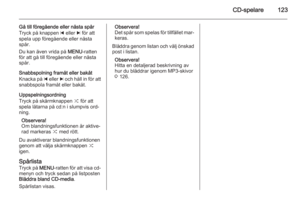 123
123 124
124 125
125 126
126 127
127 128
128 129
129 130
130 131
131 132
132 133
133 134
134 135
135 136
136 137
137 138
138






